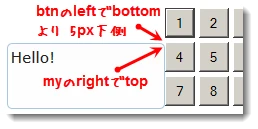
jQuery Dialog Position: ダイアログの表示位置を完璧に制御する
jQuery Dialog を使用してWebページにダイアログを表示する際、その表示位置を思い通りに制御できずに悩んだことはありませんか? この記事では、jQuery UI Dialog の position オプションを使ってダイアログの位置を正確に指定する方法を詳しく解説します。豊富なサンプルコードとよくある質問への回答を通して、快適なユーザーエクスペリエンスを実現するためのヒントを提供します。
目次
1. jQuery UI Dialog とは
jQuery UI Dialog は、Webページ上にモーダルまたはモードレスのダイアログボックスを簡単に作成するための jQuery UI のコンポーネントです。ユーザーに情報を提供したり、操作を促したりする際に役立ちます。
簡単なダイアログを作成する例:
<!DOCTYPE html>
<html>
<head>
<meta charset="UTF-8">
<title>jQuery UI Dialog の例</title>
<link rel="stylesheet" href="https://code.jquery.com/ui/1.13.2/themes/base/jquery-ui.css">
<script src="https://code.jquery.com/jquery-3.6.0.js"></script>
<script src="https://code.jquery.com/ui/1.13.2/jquery-ui.js"></script>
</head>
<body>
<div id="dialog" title="ダイアログのタイトル">
<p>ダイアログの内容が表示されます。</p>
</div>
<button id="openDialog">ダイアログを開く</button>
<script>
$(function() {
$("#dialog").dialog({
autoOpen: false
});
$("#openDialog").on("click", function() {
$("#dialog").dialog("open");
});
});
</script>
</body>
</html>
2. position オプションの詳細
position オプションを使うと、ダイアログの表示位置を細かく制御できます。このオプションには、さまざまな値を設定できます。
- プリセット値: "center"、"left top" など、よく使われる位置を指定できます。
- 座標値: 数値で位置を指定します。例えば、
[100, 50]は、画面の左上から右に100ピクセル、下に50ピクセルの位置を示します。 myとat: ダイアログのどの部分を、どの要素のどの部分に合わせるかを指定できます。of: 位置の基準となる要素を指定できます。デフォルトでは、ウィンドウが基準となります。
例: ダイアログを画面の中央に配置する
$("#dialog").dialog({
position: "center"
});
例: ダイアログを、IDが "target" の要素の右上に配置する
$("#dialog").dialog({
position: {
my: "left top",
at: "right top",
of: "#target"
}
});
| 値 | 説明 |
|---|---|
| "left" | 左端 |
| "center" | 中央 |
| "right" | 右端 |
| "top" | 上端 |
| "bottom" | 下端 |
3. 応用テクニック
- 特定の要素を基準にダイアログを配置する:
ofオプションを使います。 - ウィンドウをスクロールしてもダイアログの位置を維持する:
position: { my: "center", at: "center", of: window }のように、基準をウィンドウにします。 - ダイアログの位置を動的に変更する:
$( "#dialog" ).dialog( "option", "position", newPosition );を使います。
4. よくある質問
Q: ダイアログの位置がずれてしまう。
A: CSS のマージンやパディングが影響している可能性があります。ダイアログのスタイルを調整するか、position オプションで微調整してください。
Q: ブラウザによってダイアログの位置が異なる。
A: ブラウザごとのレンダリングの違いが原因です。ブラウザ compatibility を確認し、必要であれば調整を加えてください。
5. ベストプラクティス
- 可能な限りプリセット値を使用する
- 異なる画面サイズやデバイスを考慮する
- 十分なテストを行う
6. まとめ
この記事では、jQuery UI Dialog の position オプションを使ってダイアログの表示位置を制御する方法を解説しました。この記事で紹介したテクニックを活用して、ユーザーにとって快適なダイアログを作成してください。
その他の参考記事:jquery dialog option